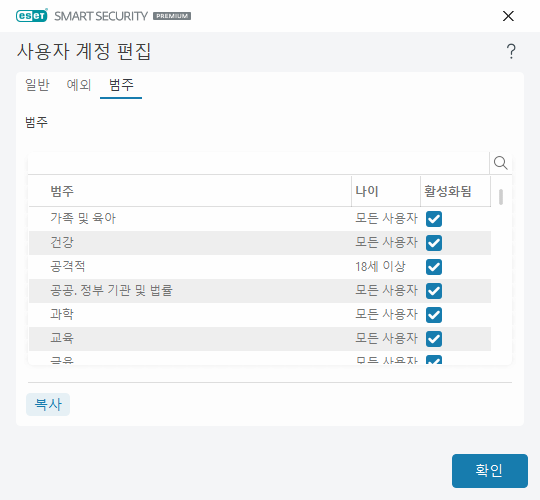사용자 계정 설정
창에는 세 개의 탭이 있습니다.
일반
아래에서 선택한 Windows 계정의 자녀 보호 기능을 켜려면 활성화됨 옆에 있는 토글을 활성화합니다.
먼저, 컴퓨터에서 Windows 계정을 선택합니다. 청소년 보호에 설정된 제한은 표준 Windows 계정에만 영향을 미칩니다. 관리 계정은 이러한 제한을 재정의할 수 있습니다.
부모가 이 계정을 사용하는 경우 부모 계정을 선택합니다.
계정에서 자녀 생년월일을 설정하여 접근 수준을 확인하고 연령에 적합한 웹 페이지 접근 규칙을 설정합니다.
로깅 심각도
ESET Smart Security Premium는 로그 파일에 중요한 모든 이벤트를 저장합니다. 로그 파일은 기본 메뉴에서 직접 확인할 수 있습니다. 도구 > 로그 파일을 클릭한 다음 로그 드롭다운 메뉴에서 자녀 보호를 선택합니다.
•분석 - 프로그램을 미세 조정하는 데 필요한 로그 정보입니다.
•정보 – 허용/차단된 예외 등의 정보 메시지와 위의 모든 레코드를 기록합니다.
•경고 - 심각한 오류 및 경고 메시지를 기록합니다.
•없음 - 로그가 기록되지 않습니다.
예외
예외를 생성하면 예외 목록에 없는 웹 사이트에 대한 사용자 접근을 허용하거나 거부할 수 있습니다. 이 기능은 범주를 사용하는 대신 특정 웹 사이트에 대한 접근을 제어할 때 유용합니다. 특정 계정에 대해 생성된 예외는 복사하여 다른 계정에 사용할 수 있습니다. 이 기능은 비슷한 나이의 자녀들에게 동일한 규칙을 생성하려고 할 때 유용할 수 있습니다.
새 예외를 생성하려면 추가를 클릭합니다. 드롭다운 메뉴를 사용하여 동작(예: 차단)을 지정하고 이 예외를 적용할 웹 사이트 URL을 입력한 후 확인을 클릭합니다. 예외(상태 표시됨)가 기존 예외 목록에 추가됩니다.
추가 - 새 예외를 생성합니다.
편집 - 선택한 예외의 웹 사이트 URL 또는 동작을 편집할 수 있습니다.
삭제 - 선택한 예외를 제거합니다.
복사 - 생성한 예외를 복사할 사용자를 드롭다운 메뉴에서 선택합니다.
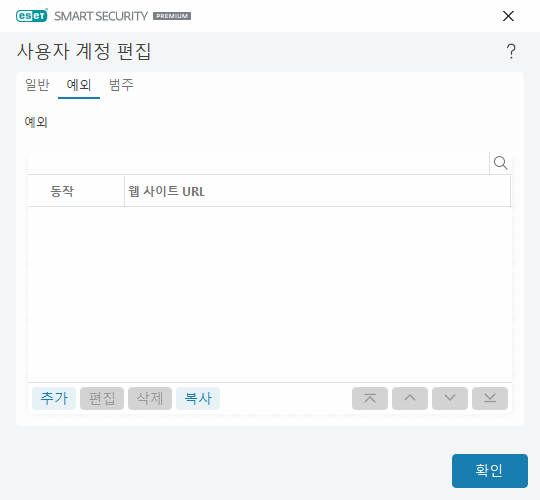
정의된 예외는 선택한 계정에 대해 정의된 범주를 재정의합니다. 예를 들어 계정에 뉴스 범주가 차단되어 있지만 이후에 예외로 허용된 뉴스 웹 페이지를 정의하면 계정에서 허용된 웹 페이지에 접근할 수 있습니다. 여기에서 변경된 모든 내용은 예외 섹션에서 확인할 수 있습니다.
범주
범주 탭에서 각 계정에 대해 차단하거나 허용할 일반적인 웹 사이트 범주를 정의할 수 있습니다. 범주 옆에 있는 확인란을 선택하여 해당 범주를 허용합니다. 확인란을 비워 두면 해당 계정에 범주가 허용되지 않습니다.
복사 - 기존의 수정된 계정에서 차단되거나 허용된 범주 목록을 복사할 수 있습니다.